갤럭시 스마트폰(핸드폰) SOS 문자 메시지 보내기
오늘은 갤럭시 스마트폰에서 SOS 문자를 보내는 방법에 대해서 알아보도록 하겠습니다. 살디보면 갑작스럽게 위급한 상황이 올 수도 있습니다. 특히 나이 드신 어르신 분들이나 어린아이들 같은 경우에는 더 조심할 필요가 있는데요. 이런 분들은 아래의 방법을 참고하셔서 SOS 문자 기능을 이용해 보시기 바랍니다.
갤럭시 스마트폰에서는 기본적으로 SOS 메시지 보내기 기능을 제공하고 있습니다. 그렇기 때문에 삼성 갤럭시 기종을 사용하시는 분들은 이 기능을 제한 없이 사용하실 수 있는데요. 패턴이나 비밀번호를 풀지 않고도 내 긴급한 상황을 지정한 사람들에게 알릴 수 있어서 많이 사용되고 있다고 합니다.

설정하는 방법도 간단하기 때문에 스마트폰에 익숙하지 않은 분들도 천천히 읽어보시면 쉽게 따라 하실 수 있을 거예요. 이제부터 아래에서 긴급 SOS 문자를 보내는 방법에 대해서 알아보겠습니다
휴대폰 SOS 문자 보내기
1. 휴대폰 설정
첫번째로 SOS 메시지를 보내기 위한 설정 방법을 설명드리도록 하겠습니다. 먼저 갤럭시 스마트폰에 기본적으로 설치되어 있는 설정(톱니바퀴 모양) 앱을 터치해 줍니다.
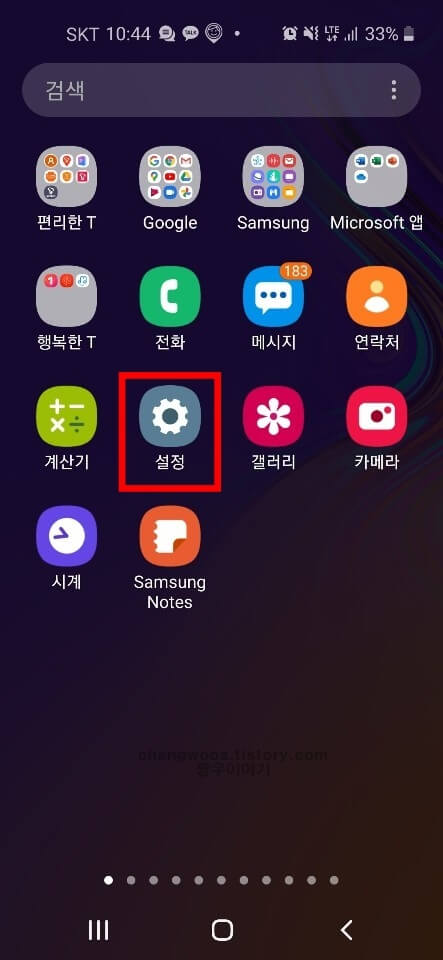
2. 유용한 기능
그러면 핸드폰 설정 목록들이 쭉 나오게 되는데요. 여기서 유용한 기능 메뉴로 들어가 주시기 바랍니다.
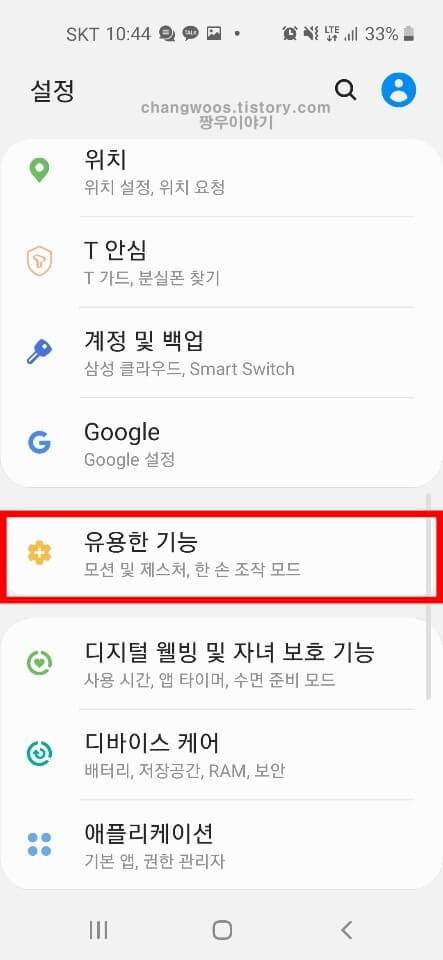
3. SOS 메시지 보내기 목록
유용한 기능 메뉴에 들어오셨으면 핸드폰 화면을 가장 아래쪽을 내려 줍니다. 그리고 SOS 메시지 보내기 항목을 터치해 주세요.
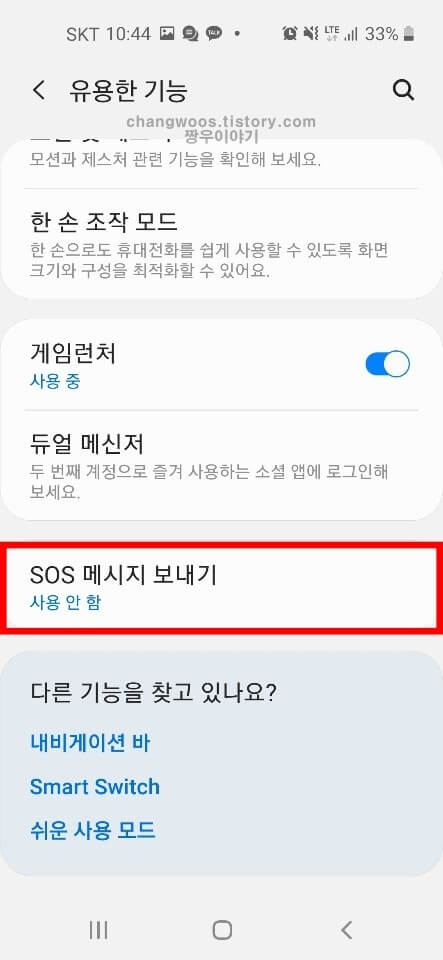
4. SOS 문자 기능 활성화
다음으로 SOS 문자 기능을 활성화시켜 주셔야 합니다. 현재 사용 안 함으로 설정되어 있는데 오른쪽의 활성화 버튼을 터치해 주셔서 사용 중 상태로 변경해 주시면 됩니다.
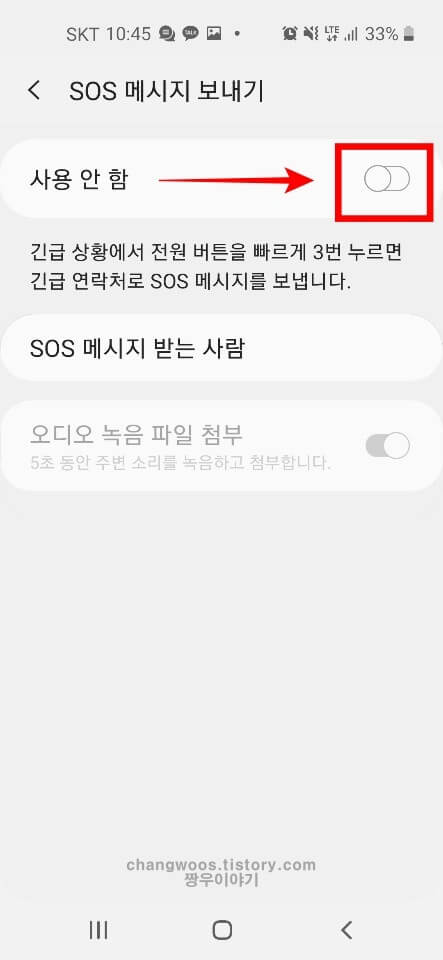
5. 이용약관 동의
SOS 메시지를 보내기 위해서는 삼성 갤럭시의 이용약관에 동의해 주셔야 합니다. '위의 이용약관을 모두 읽었으며 이에 동의합니다'에 체크해 주신 후 우측 하단의 동의 문구를 눌러 줍니다.
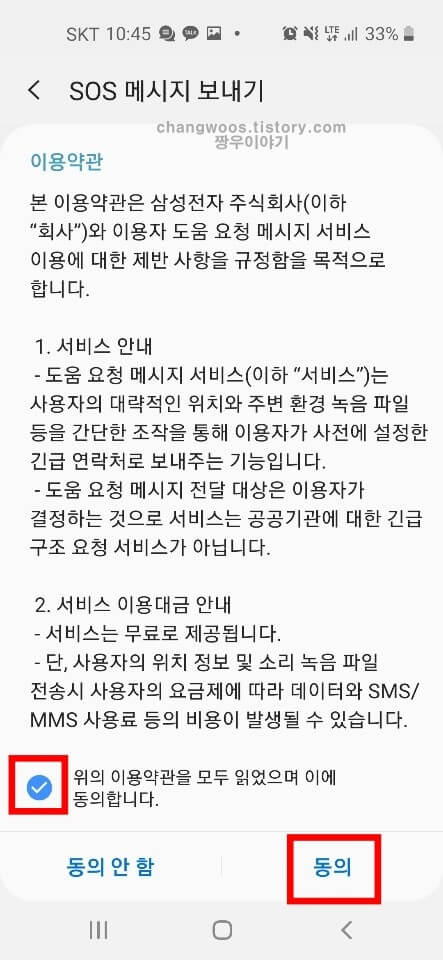
6. 받는사람 정하기
이제 SOS 문자를 받을 사람들을 정하시기만 하면 되는데요. 이 기능을 이용하기 위해서는 반드시 1명 이상을 받는사람에 추가해 주셔야 합니다. 화면 오른쪽 아래의 추가 문구를 터치해 주세요.
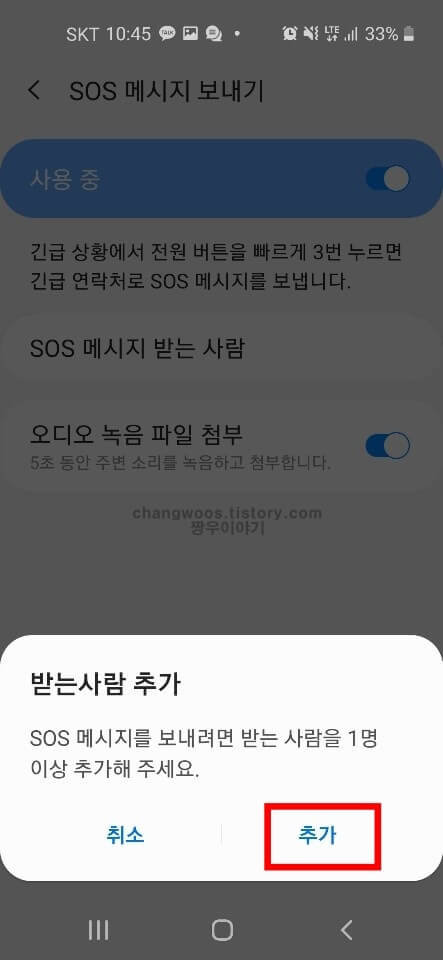
7. 추가방법 선택
받는사람을 정하기 전에 새 연락처로 등록할 건지 내 연락처에 선택할 것인지 선택해 주셔야 하는데요. 대부분 가족이나 친구 전화번호를 받을사람으로 추가하시기 때문에 '연락처에서 선택' 항목을 선택해 주시면 될 거 같습니다.
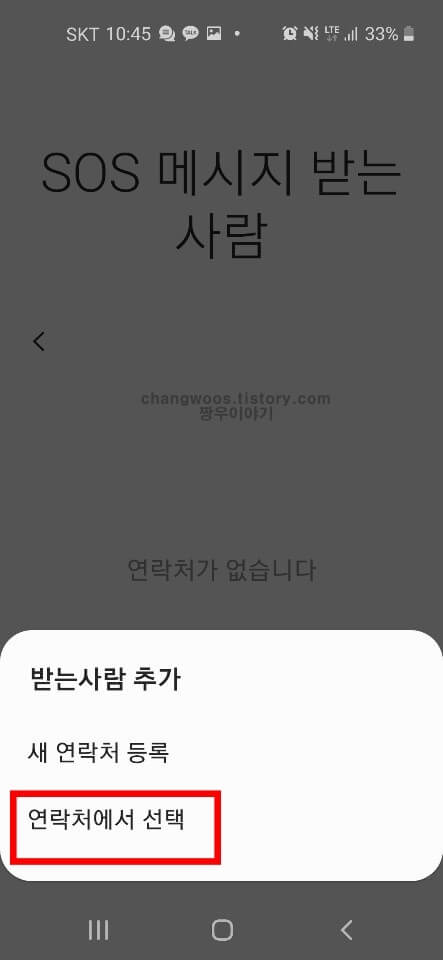
8. 연락처 선택
위쪽에서 연락처에서 선택 항목을 누르셨으면 이런식으로 내 휴대폰에 저장된 전화번호들이 쭉 나오게 됩니다. 이곳에서 SOS 메시지를 보낼 사람들을 선택해 주신 후 맨 밑의 완료를 눌러 주세요. 참고로 현재까지는 최대 4명까지 보내는 것이 가능합니다.
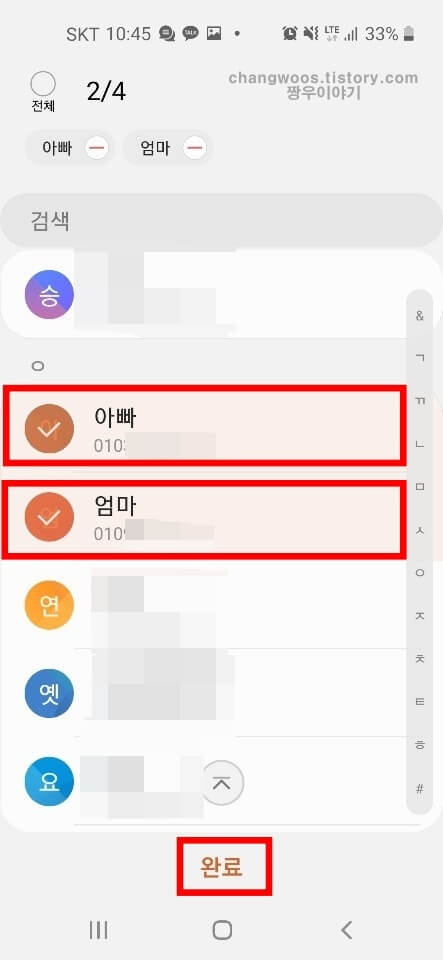
9. 받는사람 확인
이제 긴급 메시지를 받는 사람들을 확인해 주신 후 왼쪽 화살표 버튼을 눌러 줍니다. 만약 긴급 연락처를 더 추가하고 싶거나 삭제해서 받는사람을 변경하고 싶은 분들은 하단에서 진행해 주시면 됩니다.
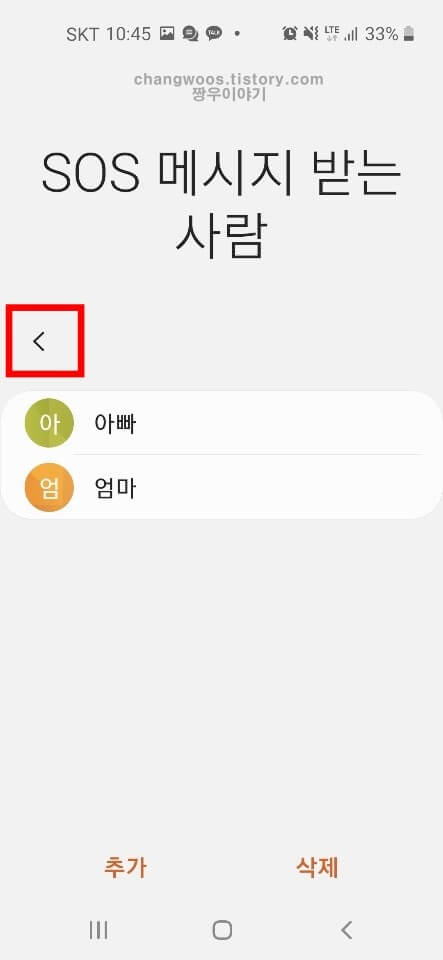
10. 세부 설정
마지막으로 세부적인 설정을 해보도록 할게요. 먼저 오디오 녹음 파일 첨부가 있는데 이 항목은 5초 동안 주변 소리를 녹음해서 간급 문자를 보낼 때 같이 첨부해서 보내는 역할을 합니다. 또한 아래사진에는 없지만 자동으로 전화 걸기란 목록도 있는데요. 긴급연락처 중 한명에게 전화를 자동으로 걸어주는 기능입니다. 하지만 두가지 모두 필수적인 것은 아니기 때문에 필요하신 분들만 세부적으로 설정해 주시면 될 거 같습니다.
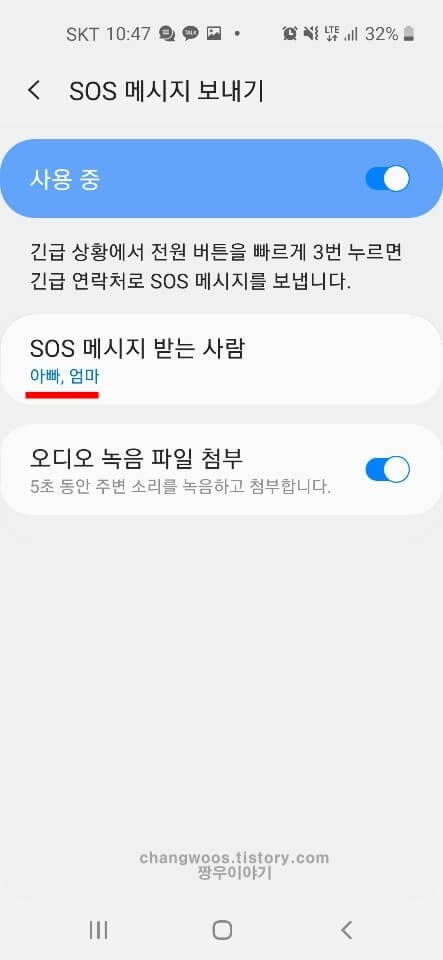
갤럭시 스마트폰 긴급 SOS 메시지 확인하기
1) 전원 3번 누르기
위에서 모든 설정이 완료되었으니 직접 SOS 문자를 보내게 되면 어떻게 표시되는지 확인해 보도록 하겠습니다. 갤럭시 좌측 또는 우측에 있는 전원 버튼을 빠르게 3번 눌러 줍니다.
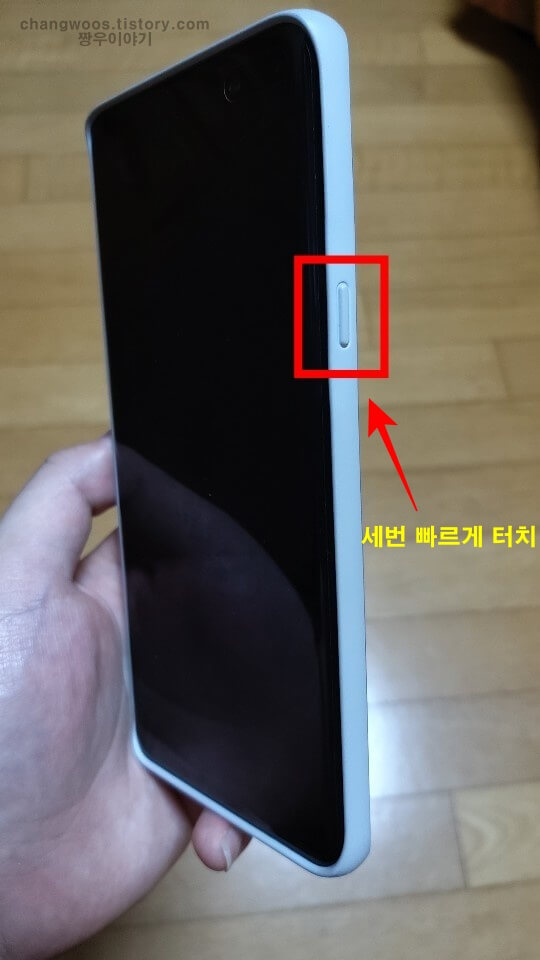
2) 메시지 전송 중
그러면 상단에 'SOS 메시지 보내는 중'이라는 알림이 뜨게 됩니다. 갤럭시 기종마다 조금씩 차이는 있지만 바로 보내지 지는 않고 대략 5초 정도 시간이 걸리는 거 같습니다.
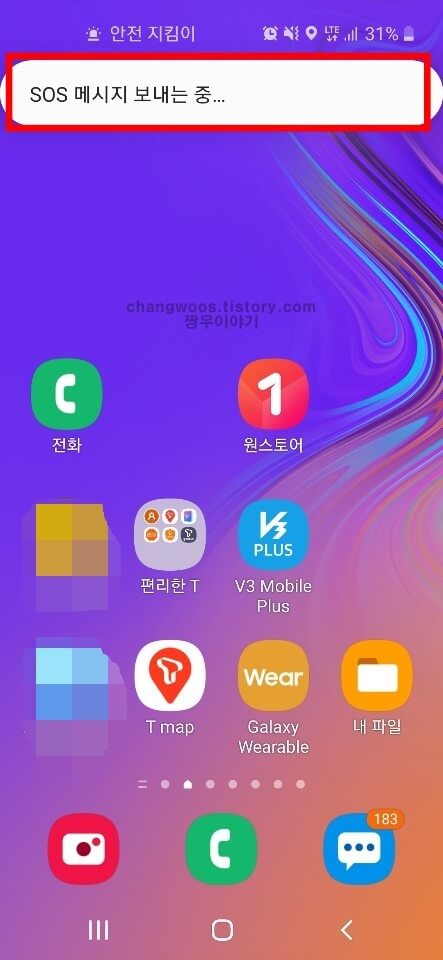
3) 메시지 전송 완료
조금 기다리시면 아래처럼 '메시지를 보냈습니다'라는 알림으로 바뀌게 됩니다. 그렇다면 긴급 문자를 받은 사람의 휴대폰에는 어떤 식으로 오게 되는지 확인해 보겠습니다.

4) SOS 문자 메시지
제가 가족의 휴대폰을 확인해 본 결과 아래처럼 SOS!라는 메시지와 함께 녹음파일과 내 위치가 전송되게 됩니다. 파란색 링크나 Google 지도(구글 맵)를 터치해서 구체적인 위치도 확인이 가능합니다. 아래쪽에 '도움이 필요해요'라고 한글로도 또 한 번 보내지게 되는데 동일한 문자이니 신경 쓰지 않으셔도 됩니다.
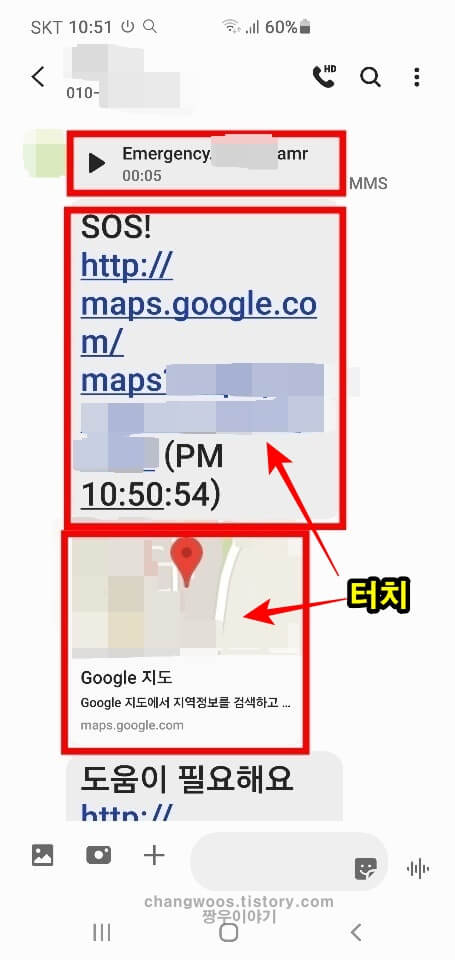
지금까지 갤럭시 핸드폰 SOS 메시지의 설정 및 보내는 방법을 알아보았습니다. 이렇게 SOS 문자를 보내 긴급한 상황에서 유용하게 사용하실 수 있습니다.





